App Store'dan uygulamalar indirilmez veya güncellenmez. Ne yapmalı
App Store'dan uygulamalar yüklenmezse ne yapmalı
Bu durumda, bir süre sonra sorunun kendiliğinden çözülmesi oldukça muhtemeldir. Buna ek olarak, bazı basit manipülasyonlar yapmaya çalışabilirsiniz. Öncelikle hesabınızdan çıkmanız, cihazı yeniden başlatmanız ve hesabınızı yeniden girmeniz gerekir; En sık yardımcı olur. Akıllı telefonunuzda veya tabletinizde yeterli bellek olup olmadığını kontrol etmeyi de deneyebilirsiniz. Bazen yardımcı olan başka bir eylem, ağı sıfırlamaktır. Bunu yapmak için, temel ayarlara gidin ve oradan - "Sıfırla" menüsünde. Ağ ayarlarını sıfırlamak için seçin.
Daha radikal bir yol, cihaz ayarlarını fabrika durumuna geri almaktır; ancak ön yedeklemeyi unutmamanız gerekir, aksi takdirde tüm önemli veriler kaybedilir.
Bu arada, bazen her şey göründüğünden çok daha basittir. Örneğin, bir bilgisayarda iTunes ile normal senkronizasyon yardımcı olabilir. Son olarak, sorun çözülmediyse ve App Store uygulamaları yüklemiyorsa, desteğe başvurmanız önerilir. Gelecek sürümlerde bu umulmaktadır işletim sistemi geliştiricileri sorunun çözülmesine özen gösterecektir.
Uygulamalar App Store'dan sonsuza kadar yüklenmediğinde, problemden kurtulmak mümkün müdür?
Denemeye değer, oldukça basit bir yol var. Bunun işe yarayacağının garantisi yok, ancak şanslar harika.
Bu nedenle, bir kişinin mağazadan program indirme problemi ile karşı karşıya kalması durumunda, aşağıdakileri yapması önerilir. Akıllı telefon veya tabletin ayarlarına gidin ve kaydırıcıyı aktif konuma getirerek "Uçak Modu" nu (İngilizce - "Uçuş Modu") açın. Bu moda aynı zamanda ana ekrandan Kontrol Merkezi'nden de geçebilirsiniz. Uçak modu devreye girer girmez, kullanıcı uçağın görüntüsünün bulunduğu simgeyi görecek ve hata mesajı ekrandan kaybolacaktır. 15 saniye sonra kapatmaya değer. Büyük olasılıkla, kişi artık mağazalardan uygulama indirme ve güncelleme ile karşı karşıya kalmayacak.
Sonuç olarak, uçak kipinin diğer kullanışlı özellikler. Birincisi, amaçlanan amacı için, yani havayollarının yönlendirdiği bir uçakta kullanılır. Bu mod etkinleştirildiğinde, cihaz sahibine herhangi bir bağlantı erişilemez hale gelir (istenirse, Wi-Fi veya Bluetooth özelliğini ayrı ayrı açabilir). İkinci olarak, akünün şarjını mümkün olduğu kadar uzun süre tutmak için sık sık çalıştırılır.
Soruna ardışık 10 çözüm.
“Jobs ile böyle bir şey yoktu”, - indirilebilir bir uygulamanın donmuş gri simgesini App Store'dan bir saate getirmeye çalışırken akla gelen ilk ifade.
Vesilesiyle yazılım güncellemesiyle ilgili sorunlar ve uygulama yüklenirken hata oluştuApple yorum yapmıyor. Çözüm, alternatif olarak tüm aşamalardan geçerek bulunmalıdır: basitten karmaşığa.
Not: App Store'dan uygulama indirirken "Bekleyen gri simgeler" sorunu ve hatalarla mücadele etmek için, tüm adımları dönüşümlü olarak yapmanız önerilir. Herhangi bir zamanda indirme işlemi daha da ileri gidebilir ve bu kılavuzda açıklanan sonraki adımların uygulanmasına duyulan ihtiyaç ortadan kalkacaktır.
Adım 0. Haberleri okuyun
Akıllı telefonunuzu veya tabletinizi azarlamadan önce, iPhones.ru haber bültenini görüntülemek için tembel olmayın :) Muhtemelen, “App Store sunucularının düştüğünü” veya App Store uygulama mağazasının sorun yaşadığını ve şirketin mevcut sorunu düzeltmek için mümkün olan her şeyi yaptığını öğreneceksiniz. durum.
1. Adım. İnternet bağlantısını kontrol edin
Uygulamanın yüklenmemesinin veya güncellenmemesinin nedeni, İnternet trafiğinin yasak eksikliği veya çevresindeki Wi-Fi kablosuz ağındaki sorunlar olabilir. Çalışan Wi-Fi, 3G veya LTE simgesi hala hiçbir şey söylemiyor.
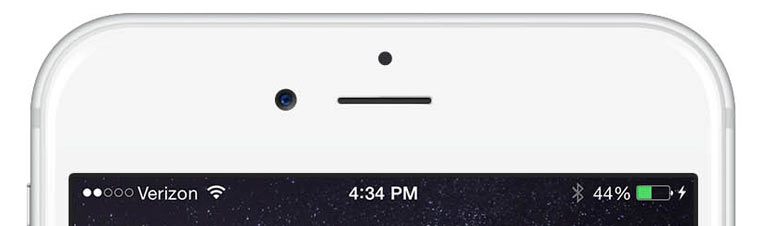
çözüm: Safari tarayıcısını açın ve herhangi bir web sayfasına gidin. Bağlantı uygunsa - devam edin.
Adım 2. İndirmeyi durdur
Uzun süre “Bekleme” veya “Yükleme” durumunda olan asılı gri simge indirmeyi durdurmak için bir nedendir.
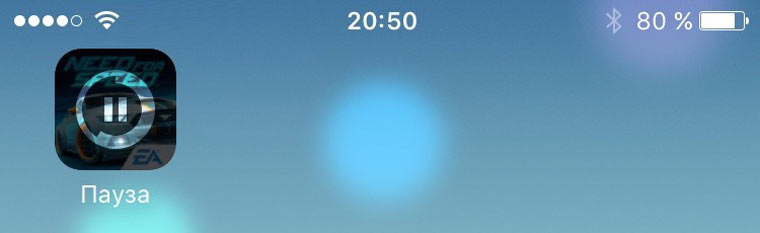
çözüm: Simgesine dokunun, böylece indirme işlemini durdurun. Tekrarlanan musluk, sorunlara bir çözüm olabilir ve uygulama yüklenmeye başlayacaktır.
Adım 3. Uçak Modunu Etkinleştirme / Devre Dışı Bırakma
“Uçakta” moduna kısa süreli geçiş yaparak yüklemeye devam etmeyi deneyebilirsiniz.
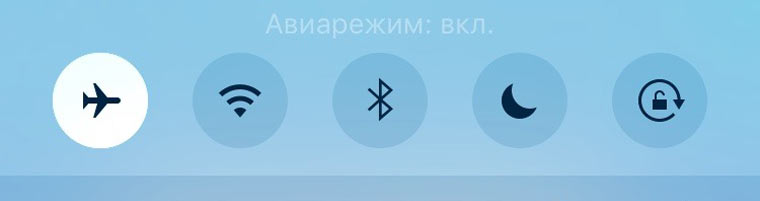
çözüm: Sıçrama tahtası ekranından aşağıdan yukarıya yığın yapın ve uçağın resmine tıklayın. Birkaç saniye bekleyin ve simgeye tekrar dokunarak modu kapatın.
Adım 4. Yeniden yükleme ile uygulamayı kaldırın.
Bu durumda yardımcı olabilir tam kaldırma (mümkünse) uygulamaları daha fazla tekrar yükleme ile.
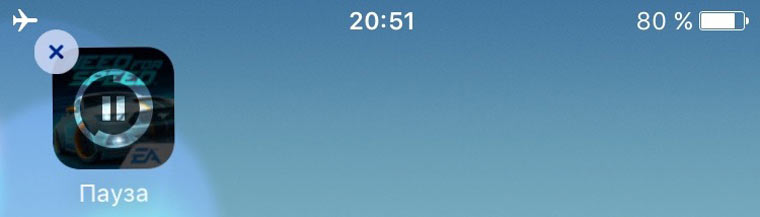
çözüm: Parmağınızı “sorun simgesi” üzerinde tutun ve geçişin düzenleme moduna geçmesini bekleyin (simgeleri sallayarak). Simgede görünen haç üzerine dokunun ve uygulamayı silin. App Store'u açın ve tekrar yükleyin.
Adım 5. İkinci uygulamanın paralel kurulumu
Herhangi bir ek uygulamayı indirerek indirmeyi geri yükleyebilir ve App Store ile bağlantı kurabilirsiniz.
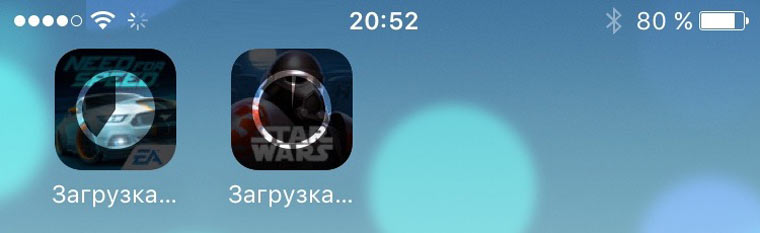
çözüm: App Store'da herhangi bir uygulamayı indirin. İndirmeye başladıktan sonra, asılı uygulama otomatik olarak kuruluma devam edebilir.
6. Adım. Hesabınıza tekrar giriş yapın
Askıya alınmış bir başvuruyu, yeniden yetkilendirme ile hesabınızdan çıkarak yeniden canlandırabilirsiniz.
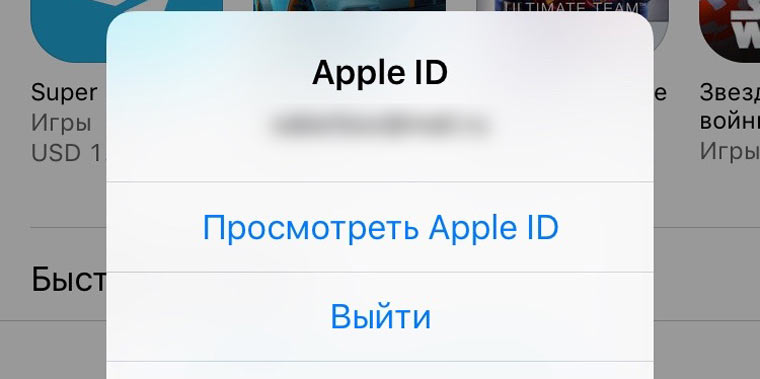
çözüm: İOS cihazınızda App Store uygulama mağazasını açın ve sekmeye gidin seçim. Hesap adınıza dokunun ve açılan pencerede seçin. Oturumu kapat. Aynı sayfada hesabınıza giriş yapın ve uygulamayı tekrar indirin.
Adım 7. iOS aygıtını yeniden başlatın
Yükleme sırasında sıkışan gri bir uygulama için başka bir tedavi seçeneği olarak, cihazı yeniden başlatmaya başvurabilirsiniz.
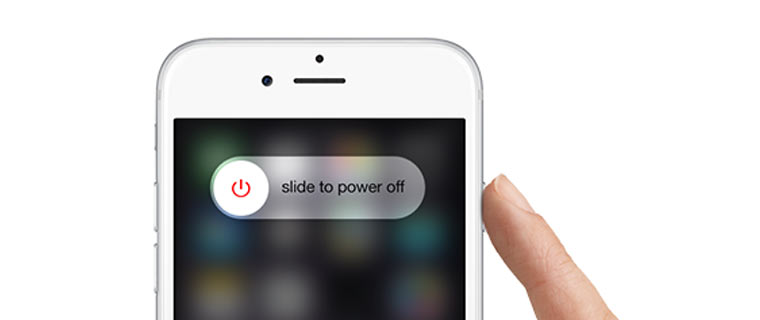
çözüm: Güç tuşunu basılı tutun ve cihazın fişini çekin. Uygulamayı yeniden etkinleştirdikten sonra, yüklemeyi otomatik olarak başlatabilir. Alternatif olarak, sert sıfırlama kullanın: birkaç saniye boyunca Güç ve Ana Ekran tuşlarını basılı tutun.
Adım 8. Alışverişi Mac / PC ile Senkronize Edin
Yukarıdaki noktalardan hiçbiri yardımcı olmadıysa ve uygulama hala kategorik olarak önyüklemeyi reddediyorsa (bu, kurulumu askıya almak veya silmek mümkün değilse), sabitle senkronize etmek gerekir. iTunes sürümü.
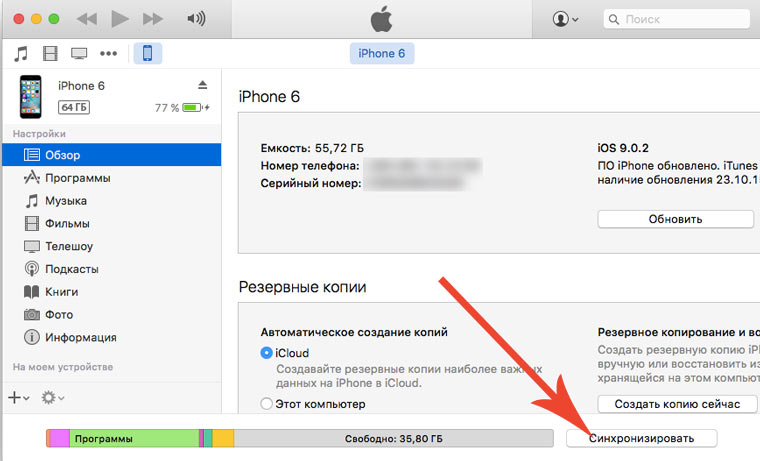
çözüm: İOS cihazınızı bir bilgisayara veya dizüstü bilgisayara bağlayın çalışan uygulama iTunes. Apple ID hesabınızda oturum açtığınızdan emin olun (uygulamanın App Store'dan indirildiği hesap iTunes'da yetkili olanla eşleşmelidir). "Senk." Seçeneğini seçin
Adım 9. Tam sıfırlama
Ayarları tamamen sıfırlayarak uygulamanın indirilmesine temel bir şekilde devam edebilirsiniz.
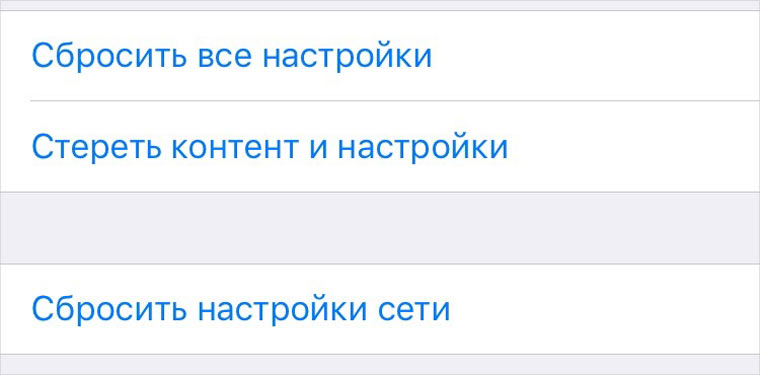
çözüm: Küçükten başlayın ve uygulayın Ağ ayarlarını sıfırla: açık Ayarlar - Sıfırla - Ağ Ayarlarını Sıfırla. Bu da yardımcı olmadıysa, hazır olun tam sıfırlama Tüm ayarlar Bu işlemi gerçekleştirmeden önce, iOS cihazının bir yedek kopyasını oluşturun. Aç Ayarlar - Genel - Sıfırla - Tüm Ayarları Sıfırla.
Adım 10. DFU moduna geçiş
İstediğiniz uygulamayı veya güncellemeyi alma fırsatının son umudu, bir akıllı telefon veya tabletin DFU moduna aktarılması olabilir.
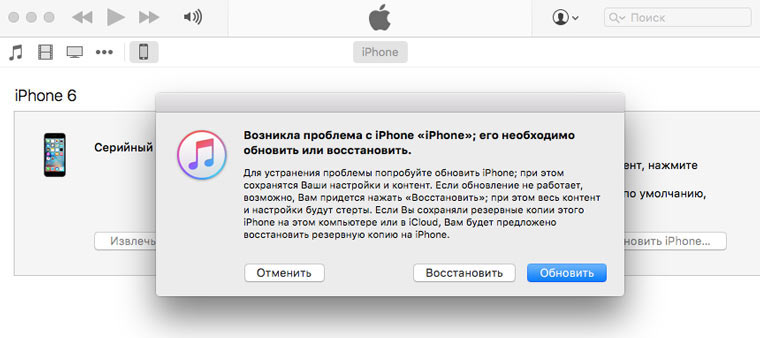
çözüm: Cihazı bilgisayara bağlayın. İTunes'u başlatın. Güç tuşunu basılı tutun ve hemen Giriş düğmesine basın. 10 saniye bekleyin. Cihaz yeniden başlatılacak. Apple logosu görünene kadar iki tuşu da basılı tutmaya devam edin. Beyaz elma ekranda göründüğünde, Güç tuşunu bırakın ve iTunes logosu bağlı bir kablo görünene kadar Giriş tuşunu basılı tutun. İTunes, iOS cihazının kurtarma modunda olduğunu yazdıktan sonra, dFU modu dışarı çıkabilir. Güç ve Ev tuşunu aynı anda basılı tutun ve cihazı yeniden başlatmadan önce 10 saniye basılı tutun.
Taze sıcak elmalar: Facebook, VKontakte ve Telegram
Bizden Apple haberleri almak ister misiniz? Evet | hayır
- ←'a kadar
Uygulamayı App Store'dan indirmeyi deniyorsanız indirme işlemi devam ediyor mu? Ya da belki iyileşmeyi bitirdin yedek kopya iCloud ve uygulamalar indirmenin uzun zamandan beri devam ettiği ve hiç bitmeyeceği anlaşılıyor. Uygulamaları indirirken bu tür hatalar periyodik olarak hem iPhone hem de iPad'de gerçekleşir. Ancak, bunları çözmenin birkaç yolu vardır ve bu makalede size onlardan bahsedeceğim.
1. Ağ bağlantısını kontrol edin
Daha fazla arama yapmadan önce, İnternet bağlantınızın performansını kontrol edin. Bunu yapmanın en kolay yolu, diğer uygulamalarda kontrol etmektir. Örneğin, Safari’de herhangi bir sayfayı açın veya iMessage’da bir mesaj gönderin.
Sorun gerçekten ağa bağlıysa, geri yüklenir yüklenmez, uygulamanın indirilmesi durduğu yerden devam eder. Diğer uygulamalar normal çalışıyorsa, ikinci yönteme geçin.
2. İndirmeyi yeniden başlatın
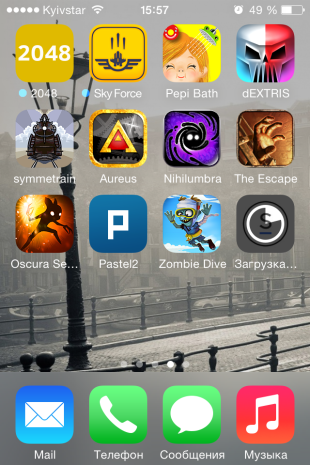
Bazen kullanıcılar yanlışlıkla indirilmemiş bir uygulamanın simgesini tıklar ve durur. Simgenin başlığında “Duraklat” durumu görüneceğinden bunu anlamak çok kolaydır. İndirmeyi tekrar başlatmak için simgeye tekrar tıklayın. İndirme duraklatılmadı ancak basit bir şekilde kapatılsa bile, böyle bir yeniden başlatma yardımcı olabilir ve uygulama indirilmeye devam eder.
Simgenin üzerine dokunulduğunda herhangi bir şey olmazsa, bir süre bekleyin ve ardından tekrarlayın. Sonuç yoksa, sonraki yönteme geçin.
3. iOS cihazınızı yeniden başlatın.
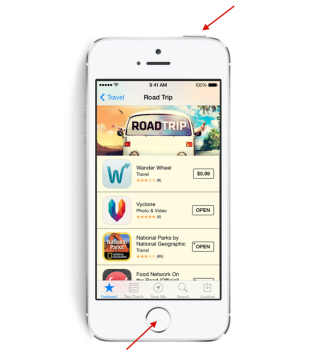
Yeniden başlatma, uygulamanın yüklenmemesi de dahil olmak üzere birçok hatayı gidermeye yardımcı olabilir. Sadece düğmeye aynı anda basılı tutun. ev ve düğme güç. Появится logosu göründüğünde, iki düğmeyi de bırakın, iPhone veya iPad'inizin açılmasını ve donmuş indirme olup olmadığını kontrol etmesini bekleyin.
Uygulamanın indirilmesi devam ederse - her şey yolunda, değilse - App Store'a geri dönün ve uygulamayı tekrar indirmeyi deneyin. Tekrar donarsa, bir sonraki yönteme geçin.
4. Uygulamayı kaldırıp yeniden yüklemeyi deneyin.
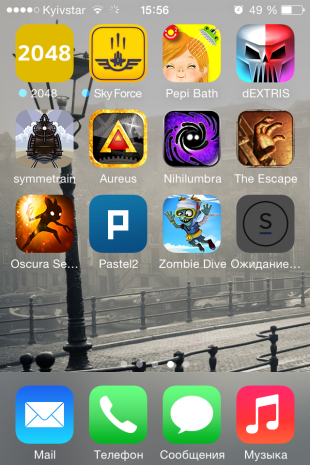
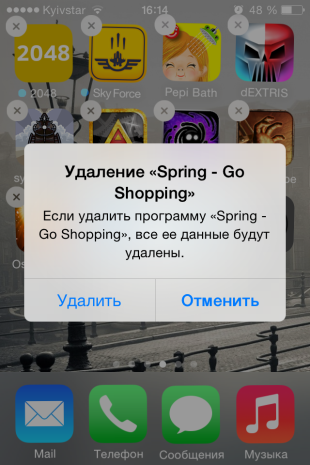
Bazen henüz yüklenmemiş bir uygulamayı kaldırmak ve indirme işlemini yeniden başlatmak yardımcı olabilir. Yeniden başlattıktan sonra uygulama silinmediyse, el ile kaldırmayı deneyin. Bunu yapmak için, sallanmaya başlayana kadar simgeye dokunun ve basılı tutun, sıkışmış uygulama simgesinin sol üst köşesindeki “X” işaretine tıklayın ve silme işlemini onaylayın.
Uygulama kaldırılırsa - yeniden yüklemeyi deneyin. Hiçbir şey olmamışsa ve simge hala ekranda kalıyorsa - bir sonraki adıma geçin.
5. Başka bir uygulamayı indirin.
Nedenini bilmiyorum, ancak bazen App Store'dan başka bir uygulama indirmek sıkışmış uygulamaları "karıştırmaya" yardımcı olabilir. Denemek bir işkence değildir, bu yüzden bazı uygulamaları indirmeyi deneyin. Herhangi olabilir ücretsiz uygulama veya önceki alımlarınızdan biri. Sonucu kontrol etmek için biraz bekleyin ve bu işe yaramazsa, bir sonraki adıma geçin.
6. iTunes hesabınızdan çıkın ve iOS cihazınızı yeniden başlatın.
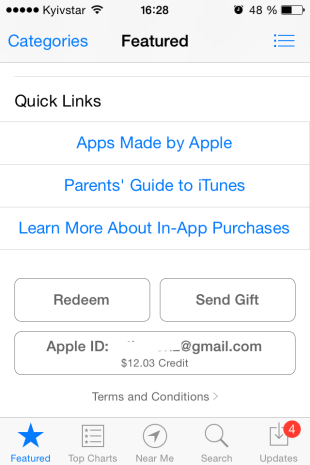
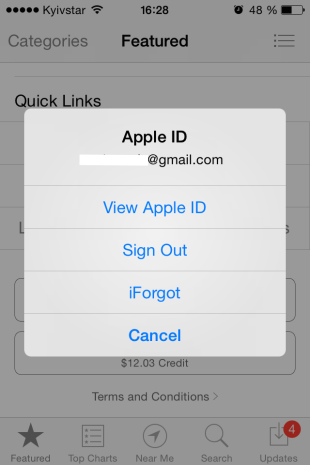
Hepsi başarısız olursa, iTunes hesabınızdan çıkış yapmayı deneyin. Bu, iPhone veya iPad'inizdeki herhangi bir içeriğin başlatılmasının indirilmesini durdurmalıdır. Ek olarak, uygulamayı indirme işleminin tekrarlanan prosedürüne devam etmeden önce cihazın yeniden başlatılması arzu edilir. İTunes hesabınızdan çıkın oldukça basittir:
- Sekmedeki App Store'u aç seçim.
- Sayfanın en altına gidin ve Apple Kimliğinizle düğmeyi tıklayın.
- Açılır menüde, Oturumu kapat.
7. iOS cihazınızı iTunes ile senkronize edin
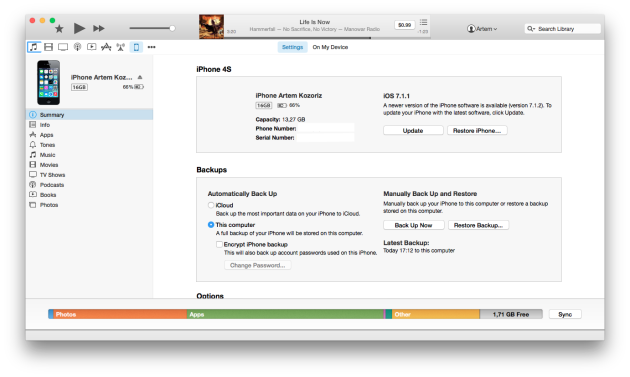
İçin bile olsa yedek iCloud, iPhone'unuzu veya iPad'inizi iTunes ile hala senkronize edebilirsiniz. Bazen satın alma işlemlerinizi senkronize etmek ve aktarmak, duraklatılmış indirme sorununda yardımcı olabilir. İOS aygıtınızı bilgisayarınıza iTunes ile bağlayın ve genellikle müzik veya film aktarırken yaptığınız gibi senkronize edin. İşlemin sonuna kadar bekleyin ve App Store'dan indiremediğiniz uygulamaların iPhone veya iPad ana ekranında görünüp görünmediğini kontrol edin.
8. Sadece bekleyin.
Bazen indirmelerin askıya alınması App Store sunucularındaki değişikliklerden kaynaklanabilir. Belki de uygulamayı güncellediğiniz anda indirmeyi denediniz. Bu çok nadiren gerçekleşir, ancak yine de olabilir. Bir süre sonra uygulamaya geri dönün ve yüklenip yüklenmediğini kontrol edin.
App Store'dan uygulama indirme işlemini başlatma sorunuyla mı karşılaştınız? Bunun için hangi çözümü kullandınız? Deneyimlerinizi yorumlarda paylaşın.
İPhone ve iPad'in tüm sahipleri, en azından bir kez App Store'dan uygulamaların yavaş indirilmesiyle karşı karşıya kaldı. Oyunlar ve uygulamalar çok yavaş indiriliyor, güncellemeler yavaş yükleniyor. Sorun oldukça sık ortaya çıkıyor ve çoğu Apple akıllı telefon ve tablet kullanıcısı bu konuda ne yapabileceğini bilmiyor.
Öncelikle, uygulamaların uzun süre iPhone veya iPad'e yüklenmesinin nedenini bulmanız gerekir. Aslında, bunun için önkoşullar olabilir ve bunları doğru kurarsanız, yarı yoldan geldiğinizi güvenle söyleyebiliriz.
Öncelikle, sorunun Apple'ın tarafında olmadığından emin olmanız gerekir. Öncelikle, resmi sitenin özel bir sayfasını açarak, App Store'un durumunu kontrol etmelisiniz. Şirket zaman zaman teknik çalışmaları yürütür, çevrimiçi mağazayı değiştirir ve App Store'dan indirilen bu anlarda çok yavaş olabilir veya hiç başlamamış olabilir. Teknik destek sitesinde, App Store'un karşısındaki göstergenin yeşil olduğu görülür.
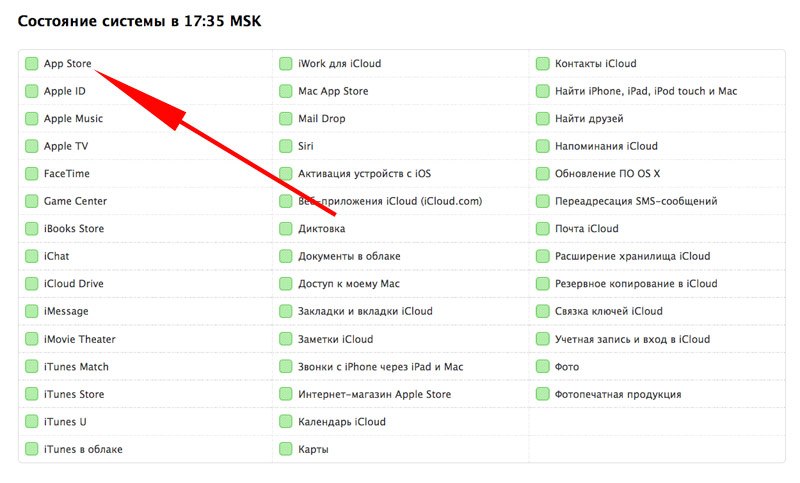
Apple servisi uygunsa, uygulama indirme hızı geri yüklenene kadar bu adımları izleyin.
1. Yönlendiriciyi yeniden başlatın
Bir sorun olduğunda yapılması gereken ilk şey yönlendiriciyi yeniden başlatmaktır. Bunu yapmak için, güç kaynağını cihazdan çıkarmanız ve birkaç saniye sonra fişi takmanız yeterlidir. 1-2 dakika sonra yönlendirici açılır. Şimdi oyunu veya uygulamaları tekrar App Store'dan indirmeyi deneyin. Yönelticinin tam kapasite ile çalıştığından emin olmak için ürün yazılımını en son sürüme yükseltmelisiniz.
2. iPhone veya iPad'inizi yeniden başlatın
Önceki yöntem yardımcı olmadıysa, yeniden başlatmayı zorla. mobil cihaz. Sonuç olarak, iOS geçici verileri sıfırlayacaktır. İPhone veya iPad'inizin sert bir şekilde sıfırlanması için, aynı zamanda "Güç" üst düğmesine ve "Ev" düğmesine de basmanız gerekir. Ekranda Apple logosu görünene kadar onları bir arada tutun.
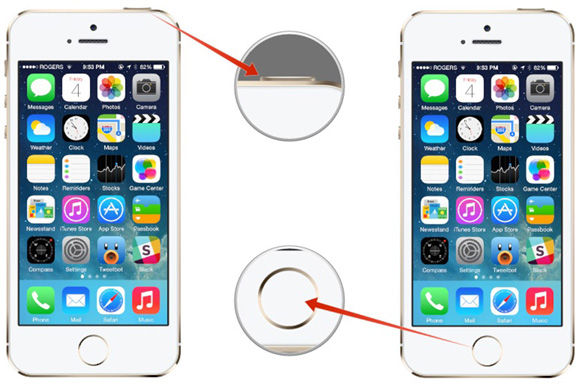
3. Çıkış yapın ve App Store'da tekrar oturum açın
İşletim sistemi ayarlarının "iTunes Store, App Store" menüsünde hesabınızdan çıkmayı deneyin. Sorun hesabın işletimi ile ilgili olabilir. Girişi altında tekrarlayın hesap, ardından uygulamayı tekrar indirmeyi deneyin.
4. Wi-Fi ağını “Unut” ve tekrar bağlanın
Uygulamalar indirme hala yavaşsa, Ayarlar -\u003e Wi-Fi bölümüne gidin ve aktif ağ bağlantısını seçin. İşte pencerenin en üstünde bir düğme var "Bu ağı unut." Kablosuz ağ bağlantısını kesmek için tıklayın. Listeye dön kablosuz ağlarİnternet bağlantınızı bulun ve yönlendiriciye tekrar bağlanın. Kablosuz ağdan şifreyi girmeniz gerekecektir.
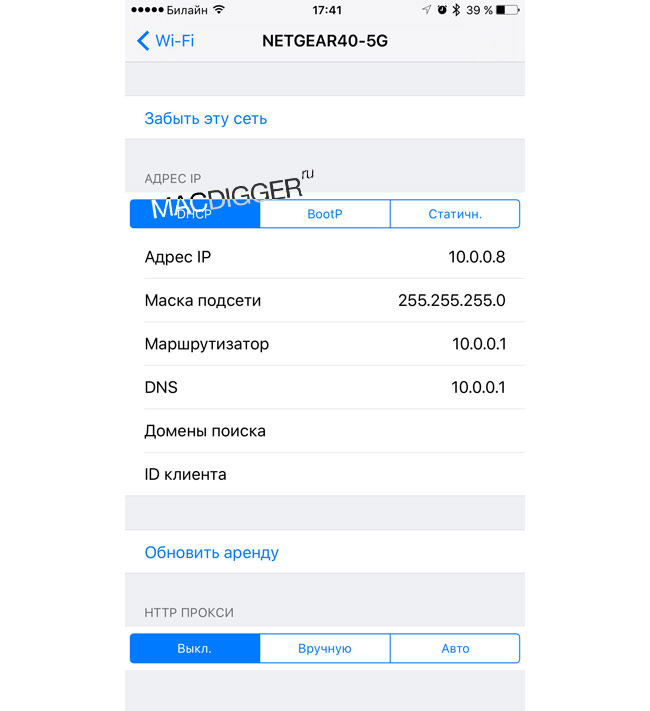
5. Ağ ayarlarını sıfırlayın.
İPhone uygulamaları yavaş yükleniyorsa, sıfırlayın ağ ayarları Ana iOS menüsündeki Sıfırla bölümünden. Bunu yapmak için, Ayarlar -\u003e Genel -\u003e Sıfırla -\u003e Ağ Ayarlarını Sıfırla bölümüne gidin. Böylece, tüm ayarları "sıfırlar" ağ bağlantısıbağlı cihazlardaki veriler dahil, wi-Fi şifreleriVPN ve APN ayarlarının yanı sıra.
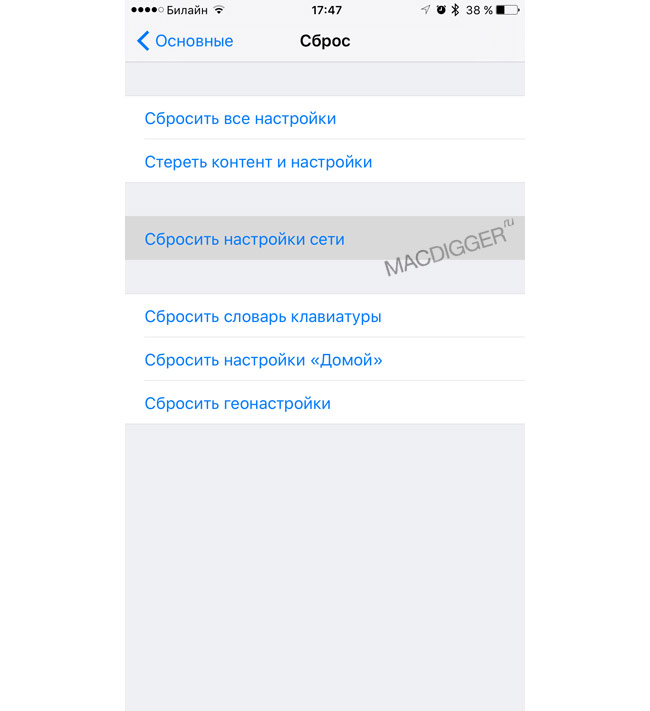
6. Google’ın hızlı DNS sunucularını ayarlayın
Hızlı DNS sunucularını kullanarak uygulama indirme hızını artırabilirsiniz. DNS teknolojisi, son kullanıcıların web sitelerine erişim için açık adresler önererek anlamsız sayıda IP adresini ezberlemesine duyulan ihtiyacı ortadan kaldırır. Genellikle, Internet bağlantısı olan cihazlar, sağlayıcının sağladığı bir DNS sunucusu kullanır. Ancak, iPhone ve iPad'deki uygulamaların indirme hızını artırmak gerekirse, özel DNS sunucularını yapılandırabilirsiniz. Önerilen: 8.8.8.8, 8.8.4.4.
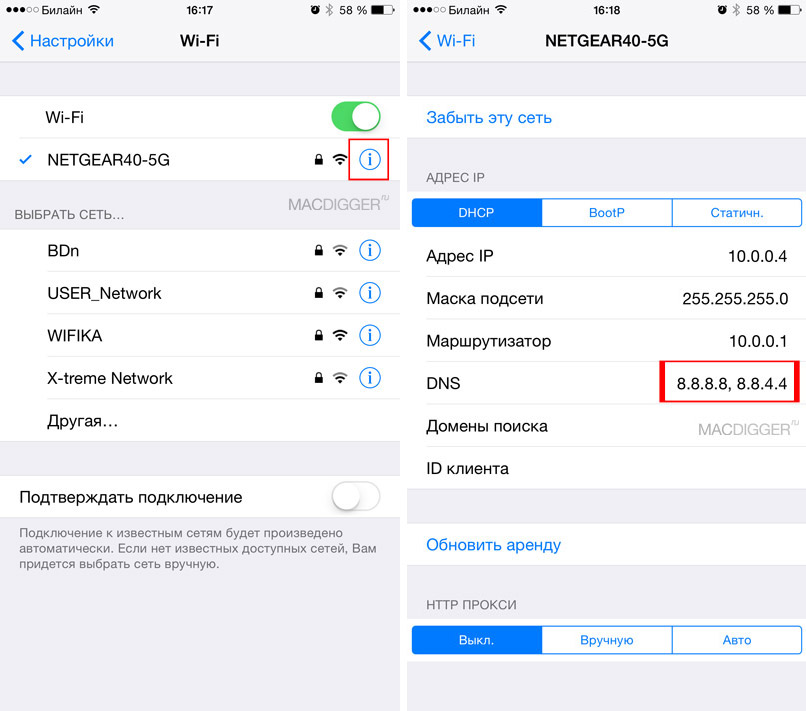
7. Wi-Fi ağı için coğrafi konum hizmetlerini devre dışı bırakın.
Önceki yöntemler yardımcı olmadıysa, aşağıdakileri yapın: Ayarlar -\u003e Gizlilik -\u003e Coğrafi Konum servisleri -\u003e Sistem hizmetleri ve Wi-Fi ağlarını kapatın.
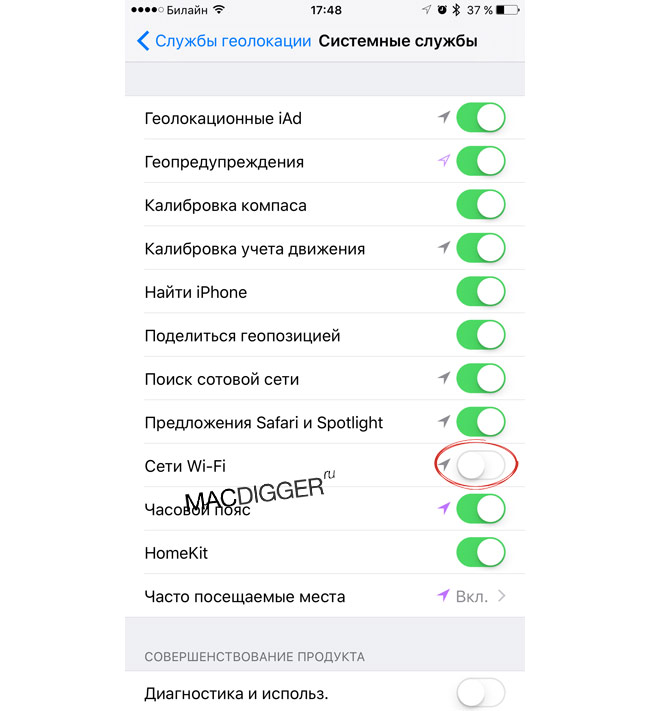
8. bekle
Bildiğiniz gibi, Apple sunucuları denizaşırı. Uygulamaların yavaş yüklenmesi, ağ düğümlerinin yanındaki geçici sorunlardan kaynaklanabilir. Bu durumda, bu yöntemlerin hiçbiri yardımcı olmayacaktır. Beklemek kalır: sorun kendi kendine çözülebilir.
